Preuzmite i instalirajte upravljačke programe za mikrofon
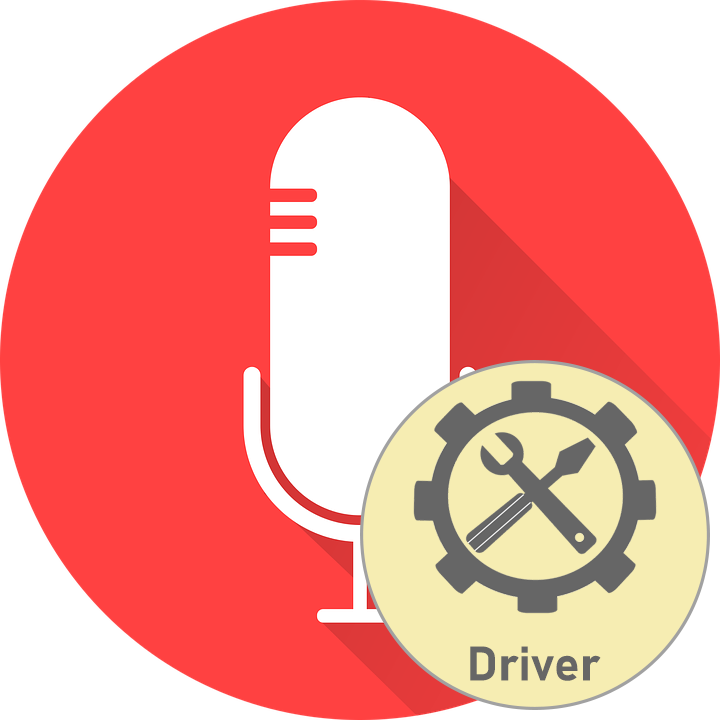
Mnogi korisnici aktivno koriste mikrofone u profesionalne svrhe ili jednostavno komuniciraju s drugim ljudima putem posebnog softvera. Većina mikrofona politika niskih i srednjih cijena ne zahtijeva nikakve unaprijed instalirane upravljačke programe, njihov rad ovisi o instaliranoj zvučnoj kartici. Međutim, ozbiljniji uređaji često su opremljeni vlastitim softverom, koji ima ugrađeni upravljački program i omogućava fleksibilnu konfiguraciju uređaja. O postavljanju ovakve potpore danas želimo razgovarati.
sadržaj
Preuzmite i instalirajte upravljačke programe za mikrofon
U provedbi zadatka nema ništa komplicirano, jer su sve potrebne datoteke u javnoj domeni, ali korisnik treba samo odabrati način izvršenja koji mu se čini najoptimalniji. Započnimo s analizom svih opcija, uzevši za primjer mikrofon Razer Seiren Pro.
Metoda 1: Službena web stranica proizvođača
Ako uz uređaj ne dolazi licencirani disk sa svim potrebnim softverom, prvo biste ga trebali pronaći na službenom web mjestu programera. Možete ga pronaći pretraživanjem interneta, gledanjem uputa ili na kutiji. Ova se metoda smatra najučinkovitijom jer ćete sigurno dobiti podržane i radne vozače.
- Na web mjestu odaberite Podrška> Podrška za proizvod . Ili se kategorija koju tražite može nazvati "Vozači" .
- U pretraživanju proizvoda upišite naziv svog modela i pritisnite tipku Enter .
- U prikazanim rezultatima pronađite odgovarajući i kliknite ga za otvaranje odgovarajuće stranice.
- Dođite do odjeljka "Softver i upravljački programi" .
- Započnite preuzimanje programa klikom na "Download Now" .
- Pričekajte da se izvršivi program preuzme i pokrenite ga za pokretanje instalacije.
- U čarobnjaku za instalaciju pročitajte opis i nastavite dalje.
- Potvrdite uvjete licencnog ugovora stavljanjem markera pored određenog predmeta.
- Pokrenite postupak instalacije. Tijekom tog postupka ne zatvarajte program niti ponovno pokrenite računalo.
- Kada završite, potvrdite okvir uz "Pokreni program" i kliknite na "Završi".
- Prijavite se u Razer putem svog računa ili ga kreirajte ispočetka.
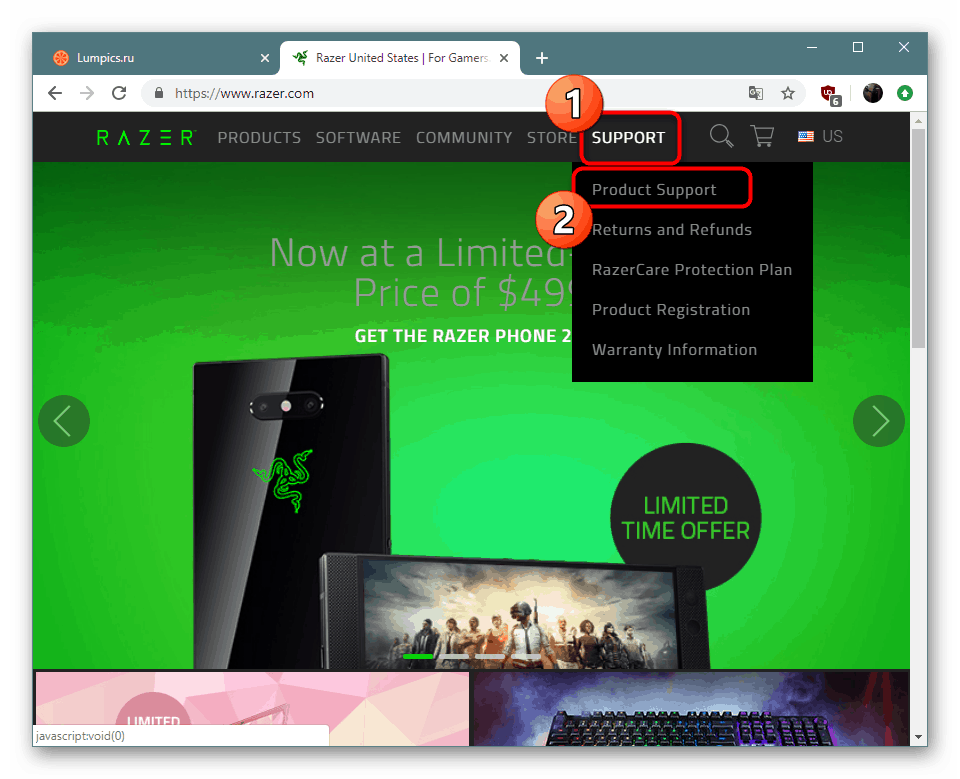
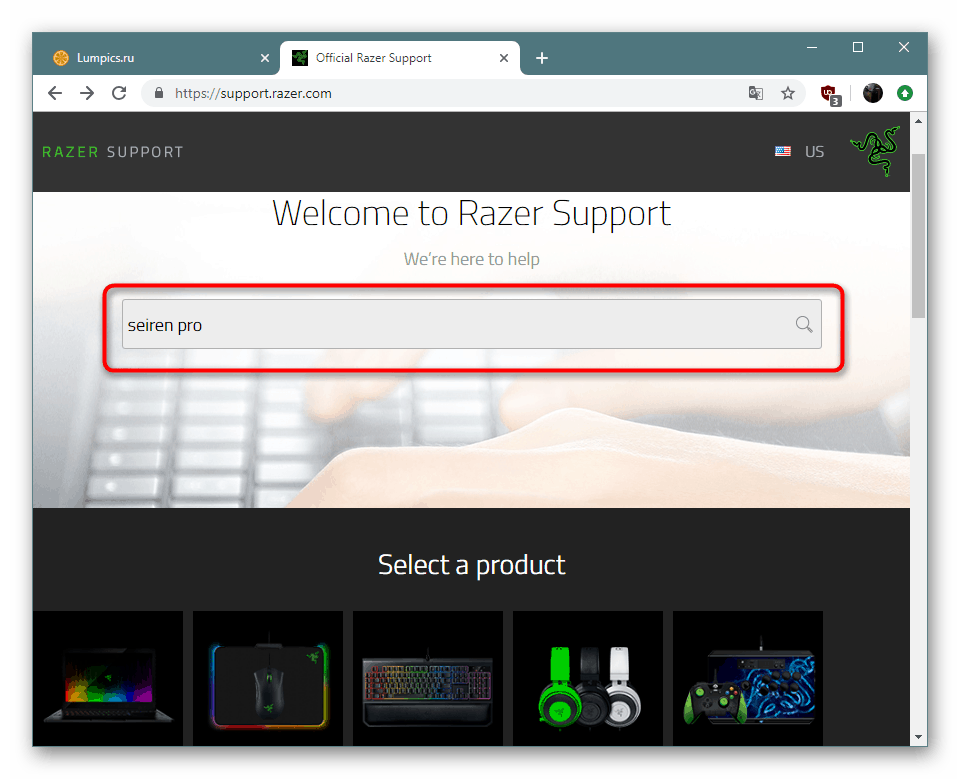
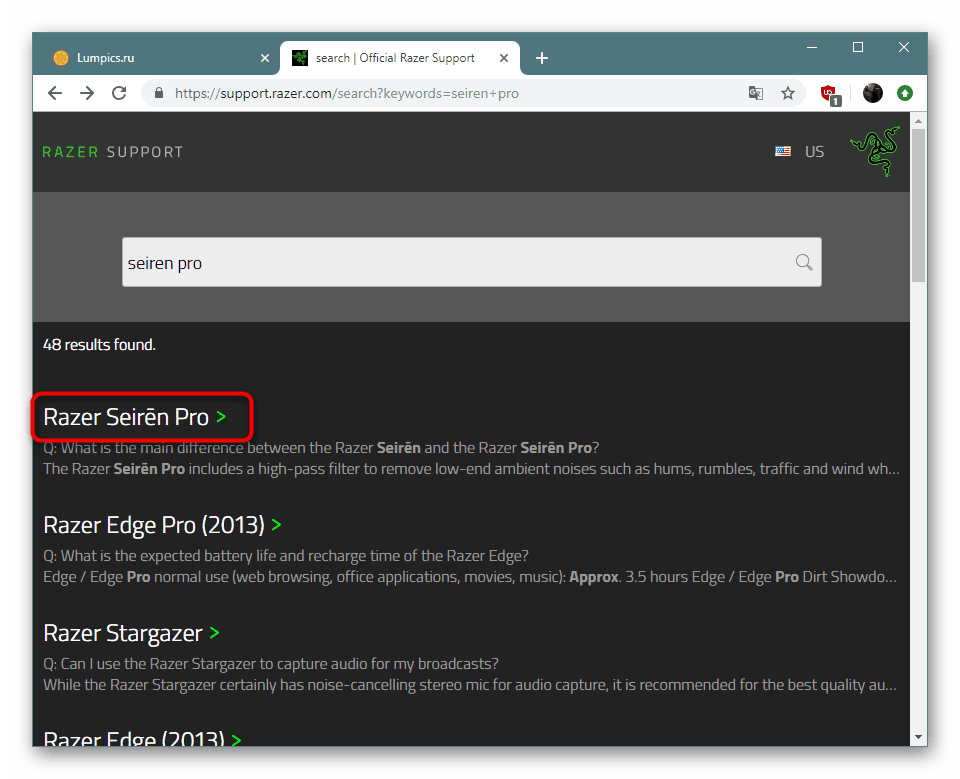
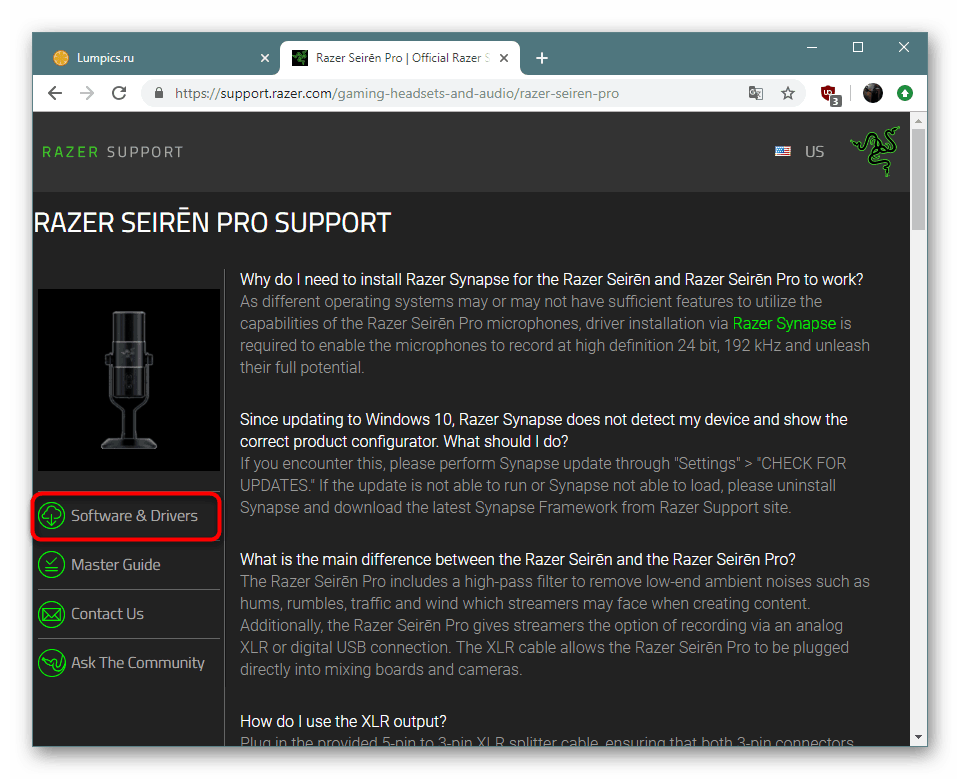
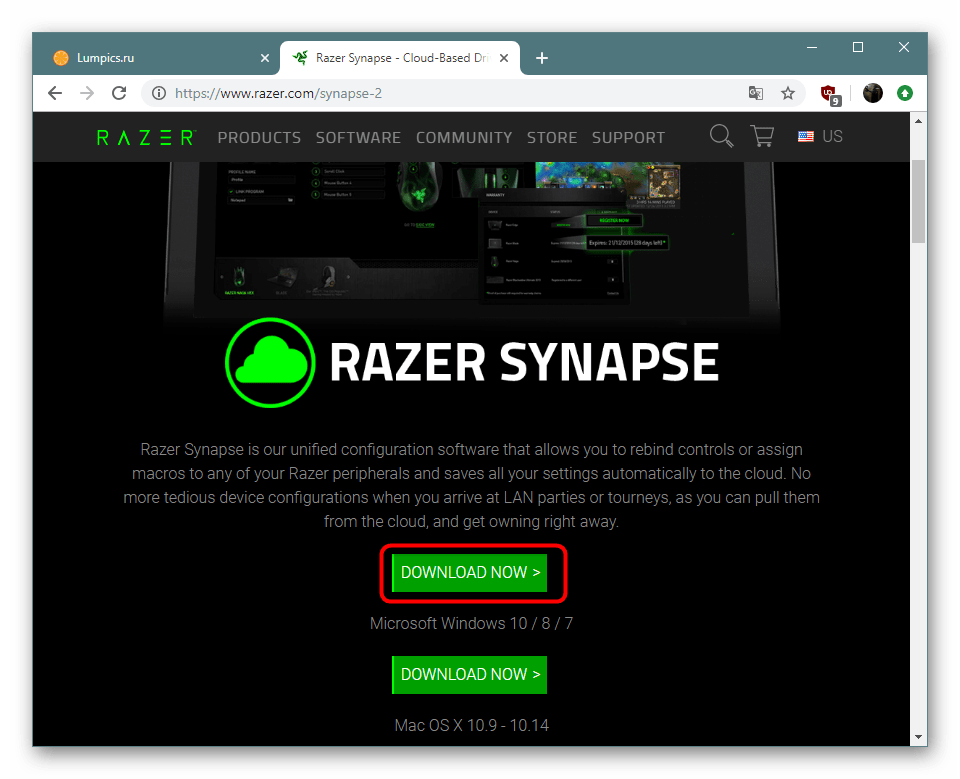
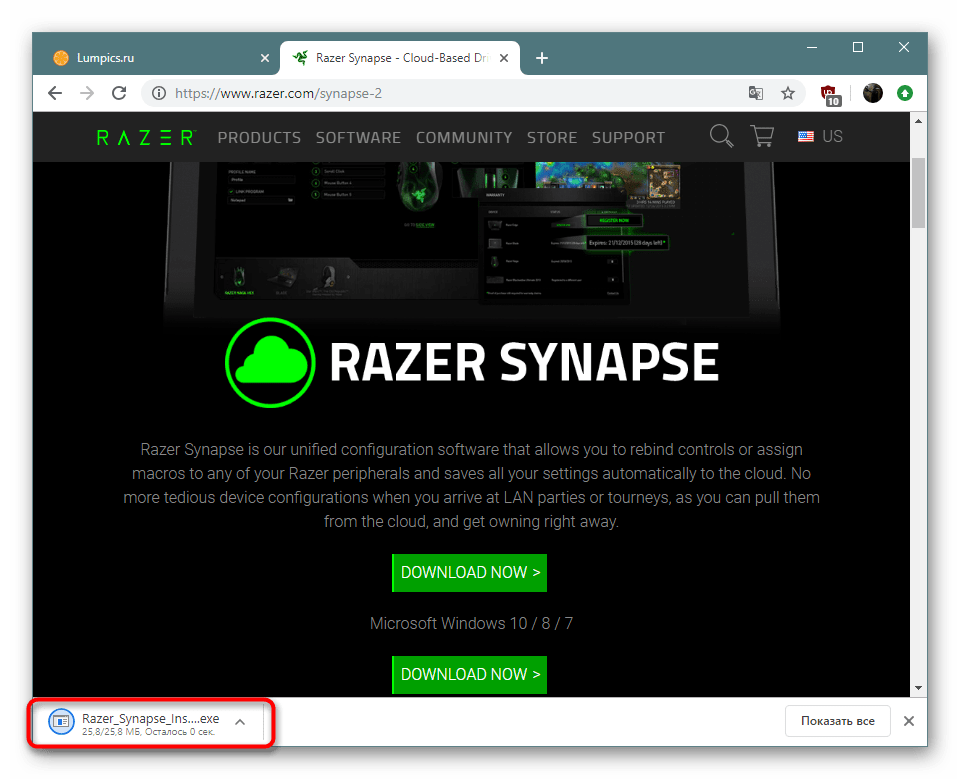
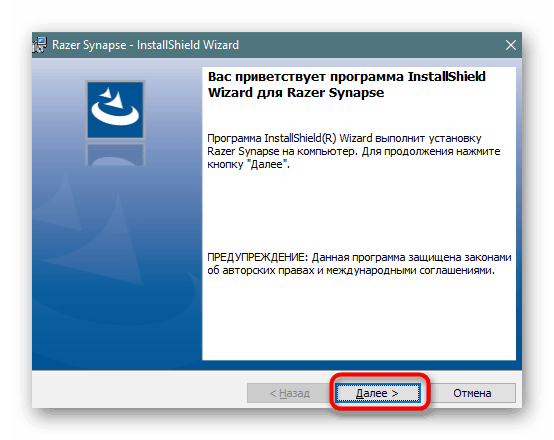
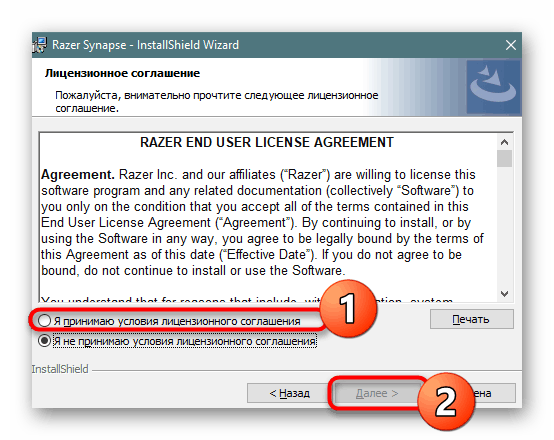
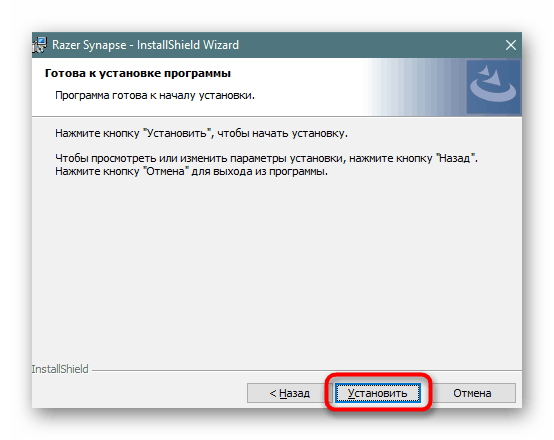
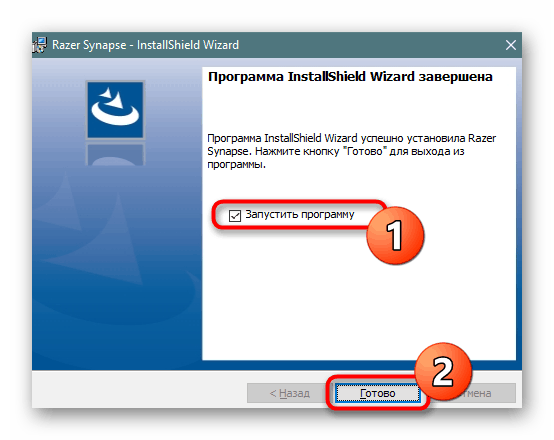
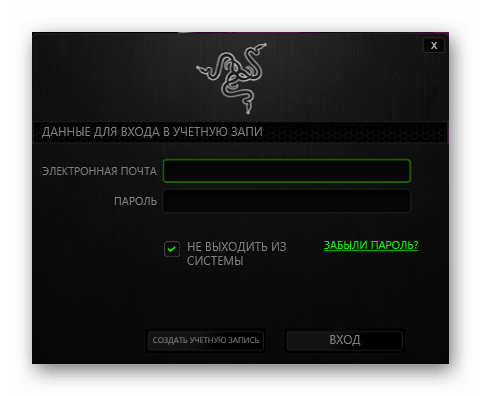
Nakon ulaska u instalirani program, možete odmah povezati uređaj i nastaviti s konfiguriranjem. Sučelje i postupak postupaka u takvom softveru uvijek su različiti, ali intuitivno jasni, tako da se baviti time neće biti problem ni neiskusnom korisniku.
Druga metoda: Univerzalne aplikacije za preuzimanje upravljačkih programa
Mnogo je skupina neovisnih programera koji su uključeni u stvaranje pomoćnog softvera, što uvelike pojednostavljuje život korisnika, posebno početnika. Ovaj popis također sadrži aplikacije za automatsko pretraživanje i instalaciju upravljačkih programa. Svaki od njih podržava perifernu opremu, uključujući mikrofone. S popisom takvih rješenja možete se upoznati u zasebnom članku na našoj web stranici klikom na donju vezu.
Više detalja: Najbolji softver za instalaciju upravljačkog programa
DriverPack rješenje - Jedan od predstavnika spomenutog softvera, koji aktivno koriste domaći korisnici. Idealan je za preuzimanje drugih potrebnih datoteka zajedno s upravljačkim programima mikrofona, ako je potrebno. Detaljan vodič o principu interakcije s DriverPackom možete pronaći u donjem materijalu.
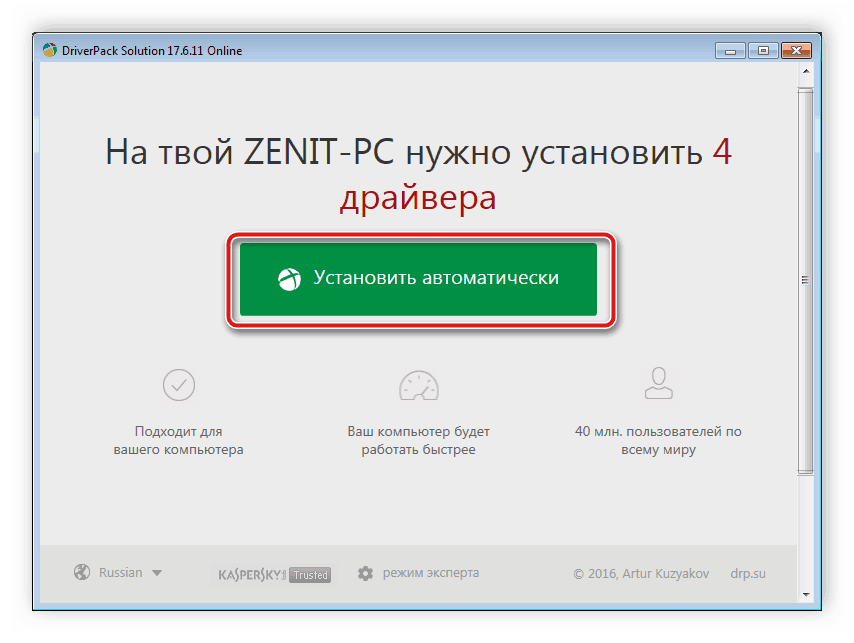
Više detalja: Kako ažurirati upravljačke programe na računalu pomoću DriverPack Solution
3. način: ID mikrofona
Mikrofon je hardverska komponenta koja se povezuje na računalo i pomoću softvera ispravno komunicira s njim. Operativni sustav određuje povezani uređaj definirajući njegov identifikator, a korisnik ga može pregledati i koristiti kao sredstvo pretraživanja i preuzimanja upravljačkih programa sa specijaliziranih web servisa.
Više detalja: Potražite upravljačke programe prema ID-u hardvera
Metoda 4: Standardna Windows komponenta
Posljednja opcija je ugrađeni alat u Windows OS-u. Neovisno analizira opremu i odabire odgovarajući softver, korisnik treba samo pokrenuti ovaj postupak skeniranja i čekati da se dovrši. U donjem materijalu naći ćete detaljne upute za rad s ovim standardnim uslužnim programom.
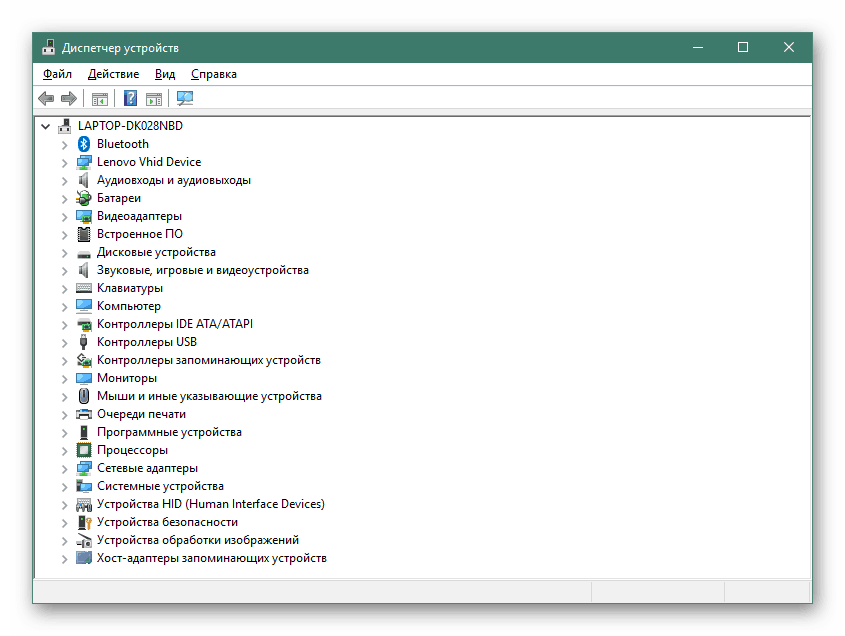
Više detalja: Instaliranje upravljačkih programa pomoću standardnih Windows alata
Ako nijedna od gore navedenih metoda nije radila za vas, a upravljačke programe nije bilo moguće pronaći, najvjerojatnije, korišteni uređaj ne treba dodatnu instalaciju. Morate instalirati upravljačke programe zvučne kartice ili provjeriti njezine performanse.